Introducción
En este tutorial práctico de 15 minutos se muestra cómo analizar cuentas profundizando en los datos de salida para ver cómo se calculan los valores en Strategic Modeling, una solución proporcionada por Oracle EPM Enterprise Planning. Investiga los detalles de los cálculos y observa cómo se acumulan los valores de cuenta en las cuentas principales. También puede realizar cambios en los datos de entrada y observar el impacto en los datos de salida. Las secciones se crean unas sobre otras y se deben completar de forma secuencial.
Antecedentes
Strategic Modeling proporciona análisis y modelado de escenarios sobre la marcha con modelado de previsiones financieras para que sus planes operativos, planes de largo alcance y estrategia financiera se alineen.
El proceso de negocio de creación de modelos estratégicos se compone de uno o más modelos. Realiza una planificación estratégica a largo plazo dentro de esos modelos. Modelsvcontiene estándares predefinidos de generación de informes y modelado, y se rellena con un plan de cuentas jerárquico, una estructura de tiempo, informes, vistas de datos, grupos de cuentas y todos los metadatos de la plantilla o el modelo a partir del cual se creó.
Cada cuenta utiliza un método de previsión único para proyectar valores de cuentas en periodos futuros (de previsión). Utilice Previsión de cuenta para revisar o definir el método de previsión para las cuentas.
Puede investigar los componentes que contribuyen a los valores de celda. Determina cómo se calcula un valor mediante el seguimiento de auditoría. En cualquier celda, puede obtener detalles para observar los valores que han contribuido al valor de celda.
Requisitos
Los tutoriales prácticos de EPM en la nube pueden requerir que importe una instantánea en la instancia de Cloud EPM Enterprise Service. Antes de importar una instantánea del tutorial, debe solicitar otra instancia de Cloud EPM Enterprise Service o eliminar la aplicación y el proceso de negocio actuales. La instantánea del tutorial no se importará a través de su aplicación o proceso de negocio existente, ni sustituirá o restaurará automáticamente la aplicación o proceso de negocio con el que está trabajando actualmente.
Antes de iniciar este tutorial, debe:
- Tenga acceso de administrador de servicio a una instancia de Cloud EPM Enterprise Service. La instancia no debe tener un proceso de negocio creado.
- Cargue e importe esta instantánea en la instancia de Planning.
Note:
Si se produce un error de migración al importar la instantánea, vuelva a ejecutar la migración sin incluir el componente HSS-Shared Services, así como los artefactos de seguridad y preferencias de usuario en el componente Core. Para obtener más información sobre la carga y la importación de instantáneas, consulte la documentación de Administración de migración para Oracle Enterprise Performance Management Cloud.Revisión de datos
Abrir un modelo
Abre un modelo para realizar una planificación estratégica a largo plazo dentro de ese modelo.
- En la página inicial de Planning, haga clic en Strategic Modeling.
- Haga clic en Modelos.
- En el menú Acciones del modelo de ventas de EE. UU., seleccione Abrir desprotección para abrir el modelo.
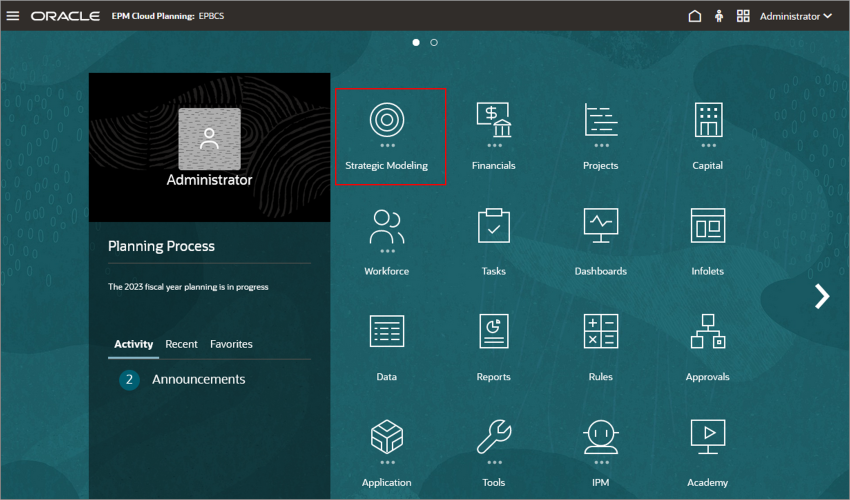
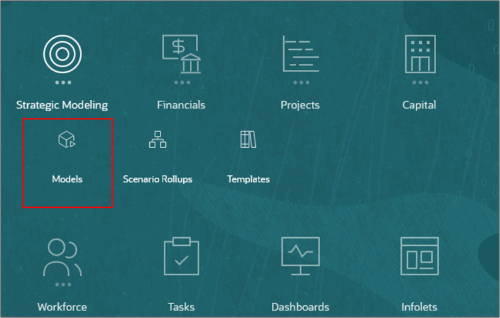
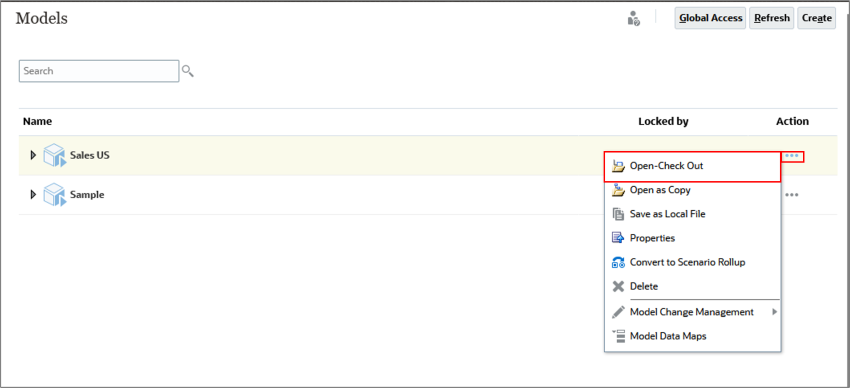
Definición del punto de vista
Defina el PDV para definir el contexto de los datos.
- En el separador Vista de cuenta, asegúrese de que el escenario seleccionado es Ampliación y la vista de datos es Estándar.
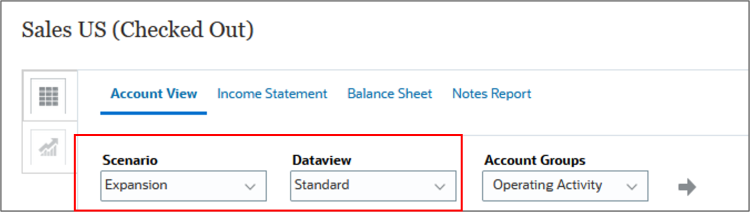
- Para los grupos de cuentas, seleccione INCOME STATEMENT (Declaración de ingresos) y haga clic en
 (Refrescar).
(Refrescar).
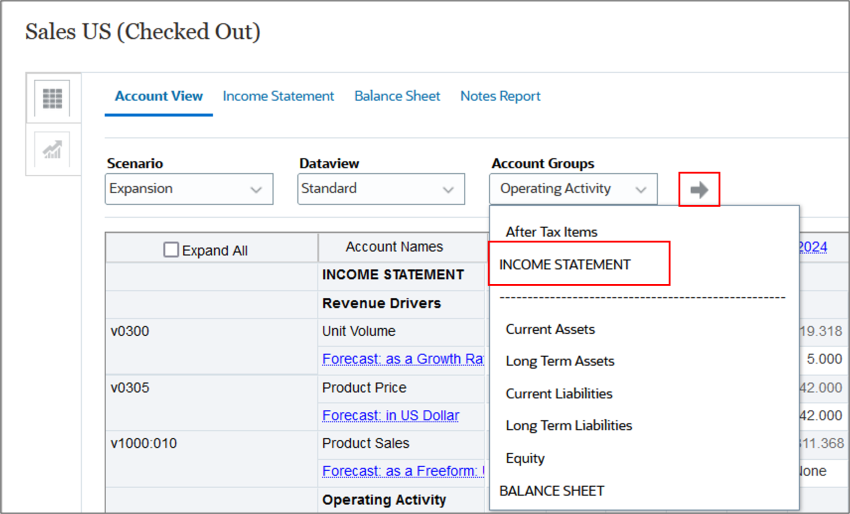
Aumento de detalle en valores de salida
Puede profundizar en el valor de salida seleccionando Audit Trail. Puede auditar cuentas desde un informe o desde la vista de cuenta.
- Desplácese hacia abajo y hacia la derecha para que v1040 esté cerca de la parte superior y que el año 2024 sea visible.
- Haga clic con el botón derecho en Cost of Goods Sold (v1040) para 2024 (57).
- Seleccione Pista de auditoría.
- Observe que Cost of Goods Sold se calcula multiplicando el valor de Input de Cost of Goods Sold por las ventas.
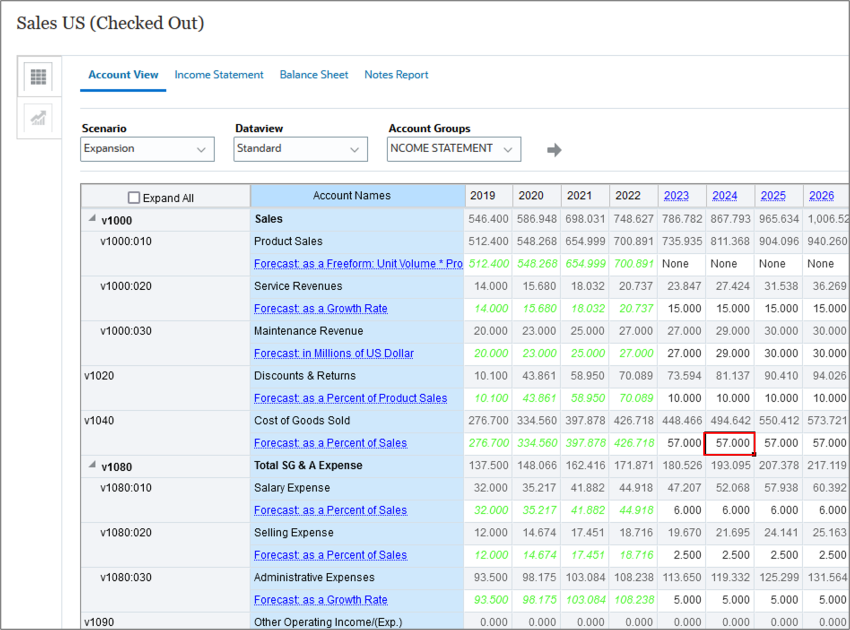
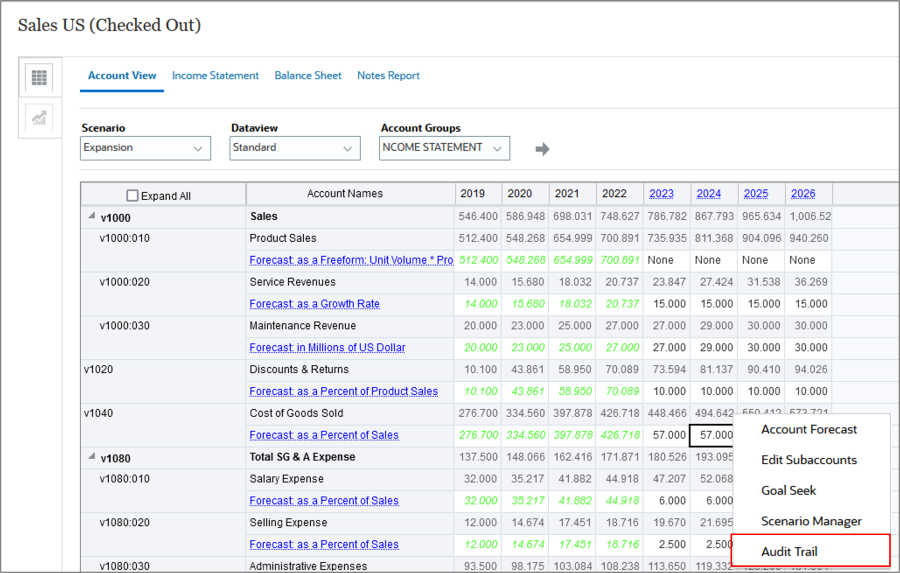
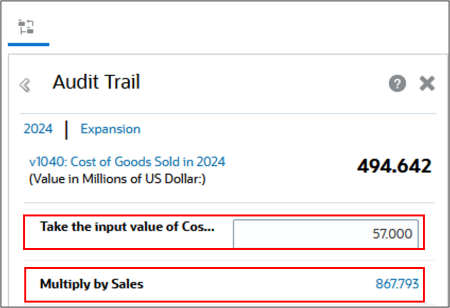
El valor de entrada de Costo de productos vendidos se define como un porcentaje. Por lo tanto, si multiplica Sales por ese valor de entrada, puede calcular Cost of Goods Sold.
Modificación de Datos
Al analizar los datos, también puede realizar cambios en los datos de entrada.
Cambio de valores de entrada
El cambio de valores de entrada afecta a todos los cálculos para los que se incluye ese valor.
- Haga clic en el valor de entrada de Cost of Goods Sold (57), cambie 57 a 58 y, a continuación, pulse Intro.
- Haga clic en Guardar.
- Haga clic en Calcular y seleccione Escenario actual.
- Haga clic en Guardar.
- Revise los datos de salida actualizados.
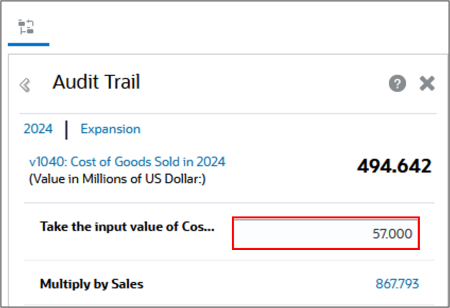
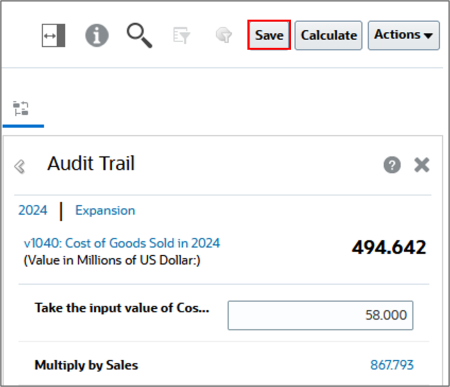
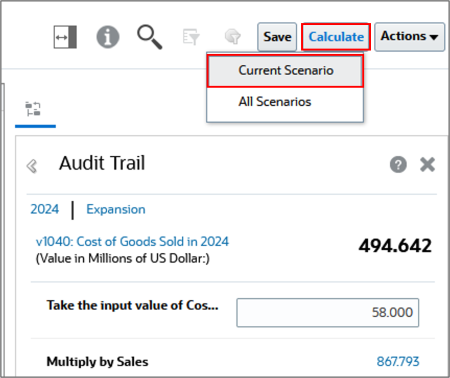
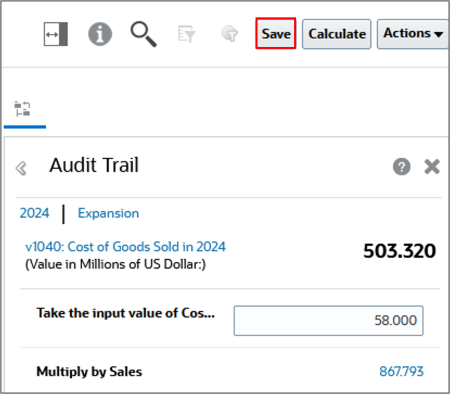
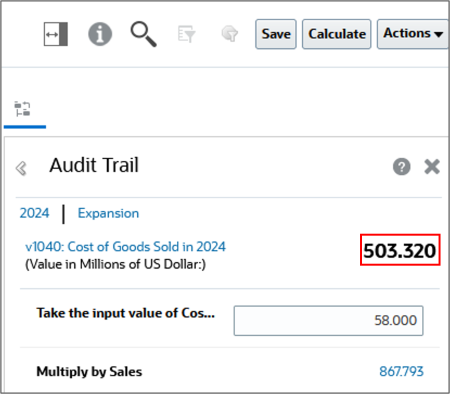
Análisis de ingresos operativos
Puede profundizar más en una cuenta para observar cómo se calcula.
- Haga clic en el valor 867.793 para Ventas.
- Haga clic en 811.368 para Ventas de productos.
- Haga clic en 19.318 para Volumen de unidad.
- Haga clic en la X para cerrar el cuadro de diálogo Pista de auditoría.
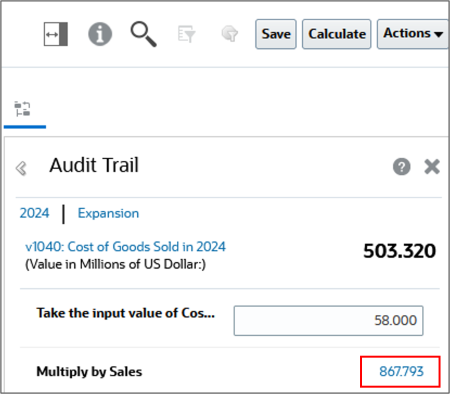
Cuando profundice en Sales, observe que Product Sales es un componente del cálculo.
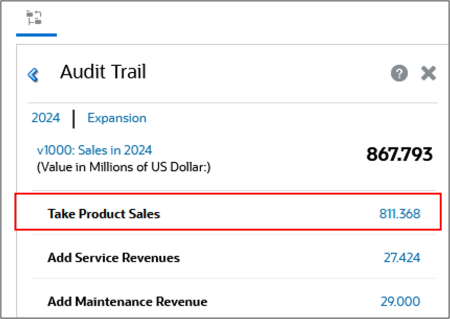
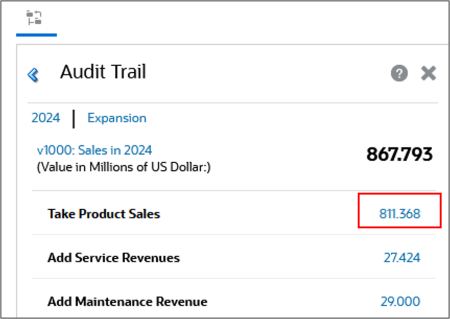
Al auditar Ventas de productos, observe que tiene dos componentes: Volumen unitario y Precio de producto.
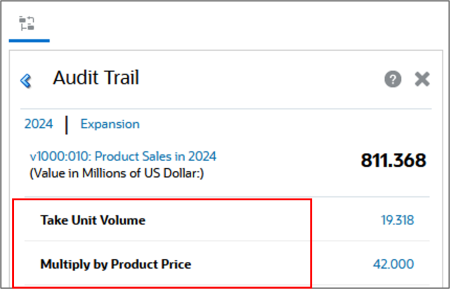
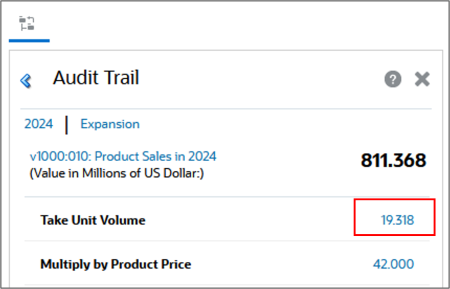
El volumen unitario para 2024 se calcula tomando el valor de 2023 para la misma cuenta y aumentando en un 5 %.
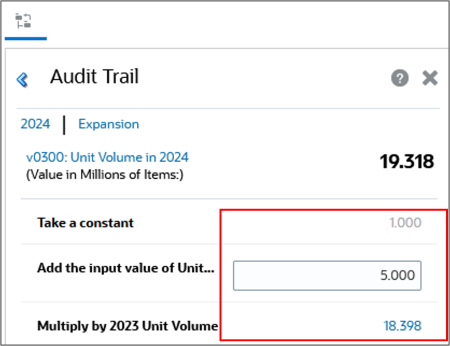
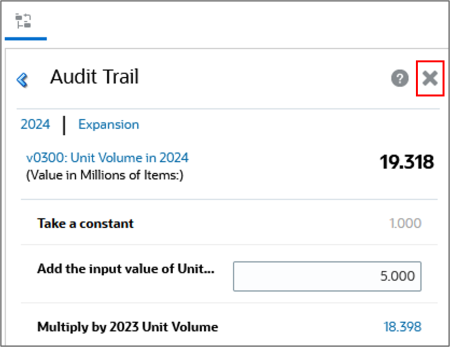
Análisis de datos de informes
También puede analizar datos de un informe, como el estado de ingresos.
- Haga clic en el separador Declaración de ingresos.
- Haga clic con el botón derecho en Gross Profit para el año 2024 y seleccione Audit Trail.
- Aumente el detalle del costo de los productos vendidos haciendo clic en su valor (503.320).
- Aumente detalle de ventas (867.793).
- Aumente detalle de ventas de productos (811.368).
- Aumente el detalle del volumen unitario haciendo clic en 19.318.
- Haga clic en la flecha azul izquierda para revisar y volver a cualquier paso que haya realizado mientras aumenta el detalle.
- Haga clic en v1070: ganancia bruta en 2024.
- Haga clic en la X para cerrar el cuadro de diálogo Pista de auditoría.
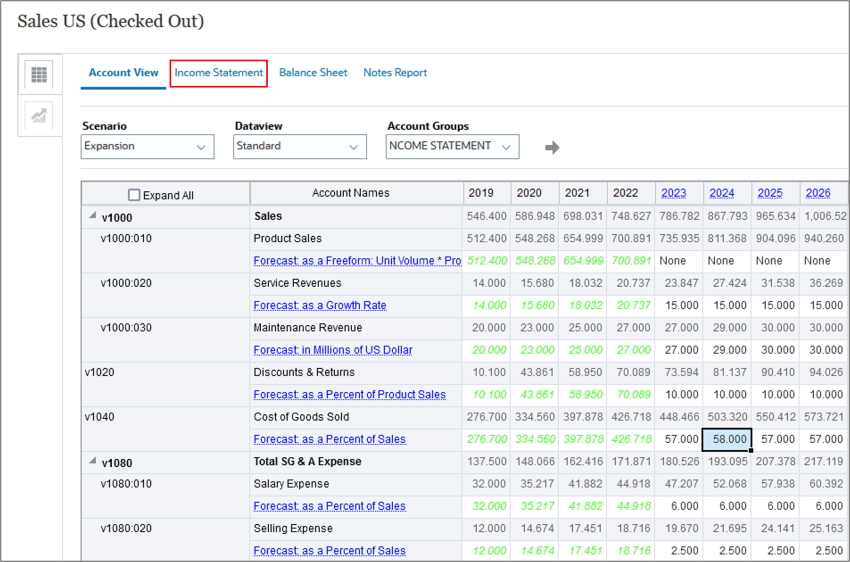
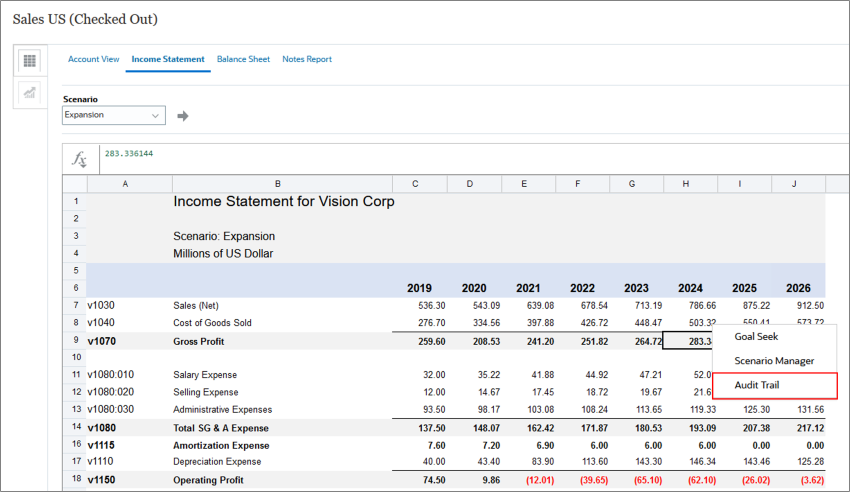
La ganancia bruta se calcula restando el costo de los productos vendidos de las ventas netas.
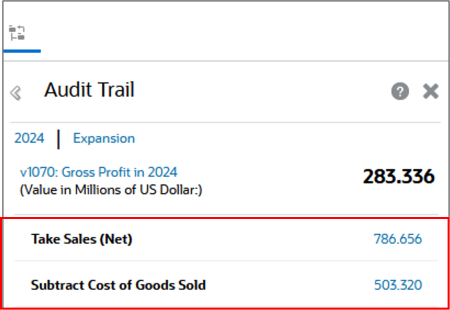
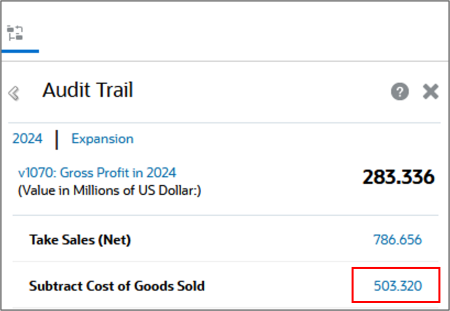
El costo de productos vendidos se compone de un múltiplo de ventas por valor de entrada de costo de productos vendidos (porcentaje).
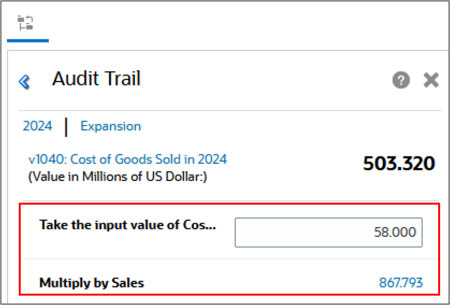
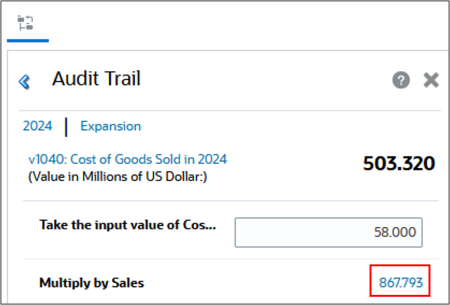
Las ventas incluyen la adición de tres componentes: ventas de productos, ingresos por servicio e ingresos por mantenimiento.
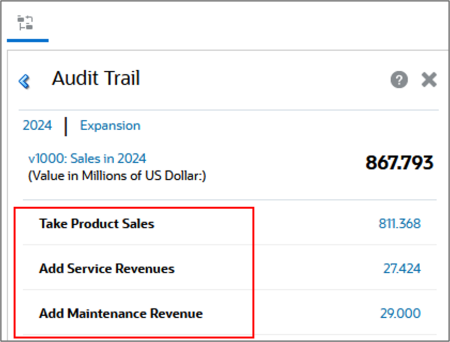
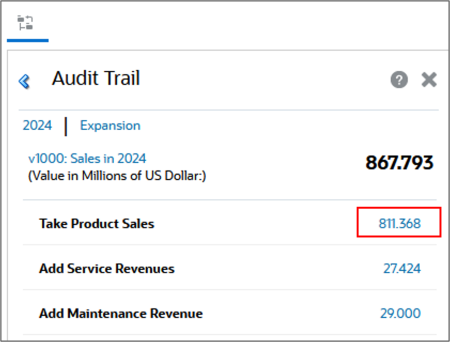
Las ventas de productos se componen de un volumen unitario multiplicado por el precio del producto.
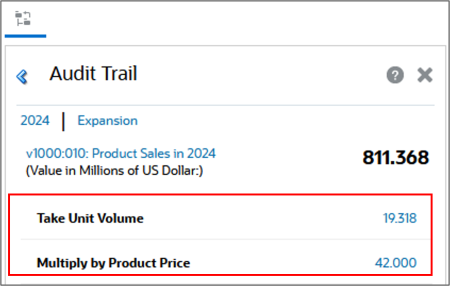
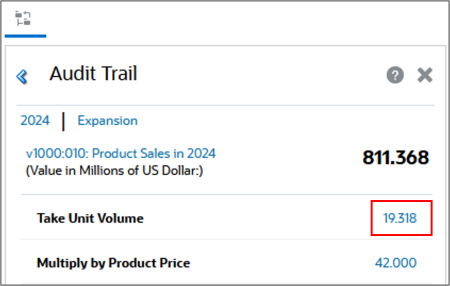
El volumen unitario en 2024 es un aumento porcentual (5%) del volumen unitario del año anterior (18.398).
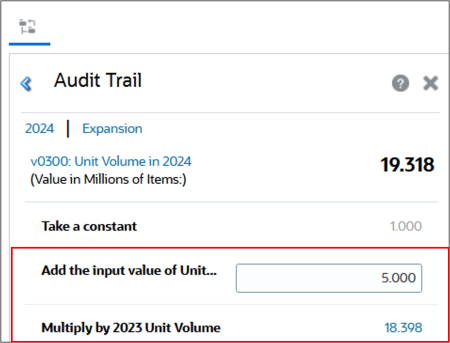
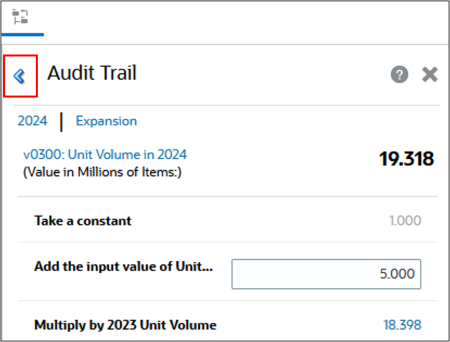
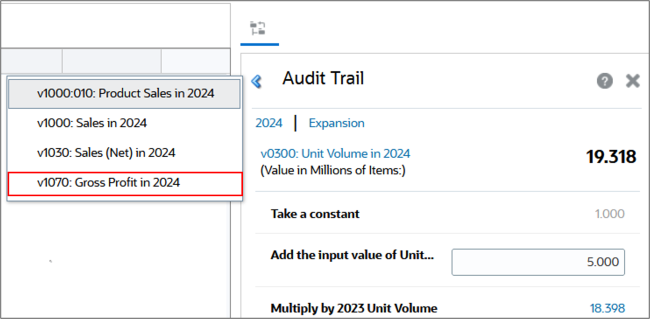
Ha vuelto a la pista de auditoría de Gross Profit.
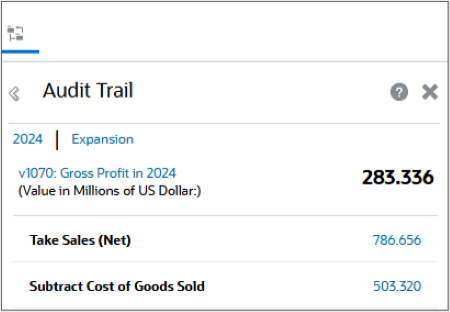
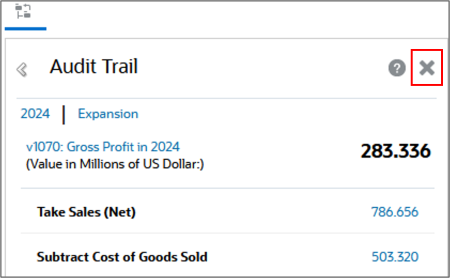
Enlaces relacionados
Análisis de cálculos de cuentas con Strategic Modeling
G31727-01
Abril, 2025